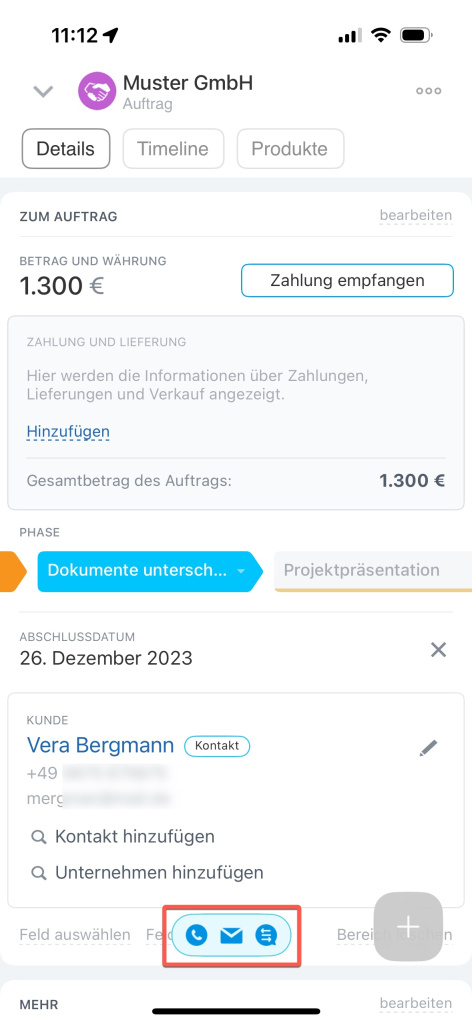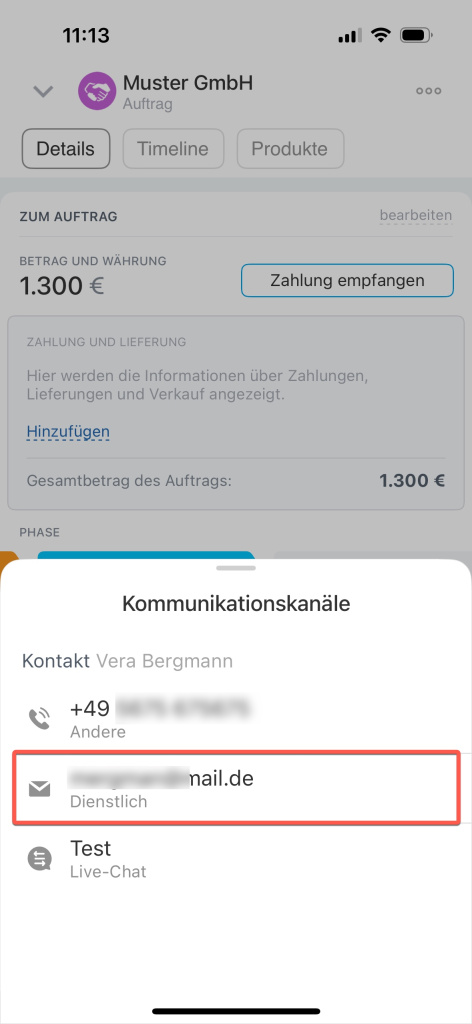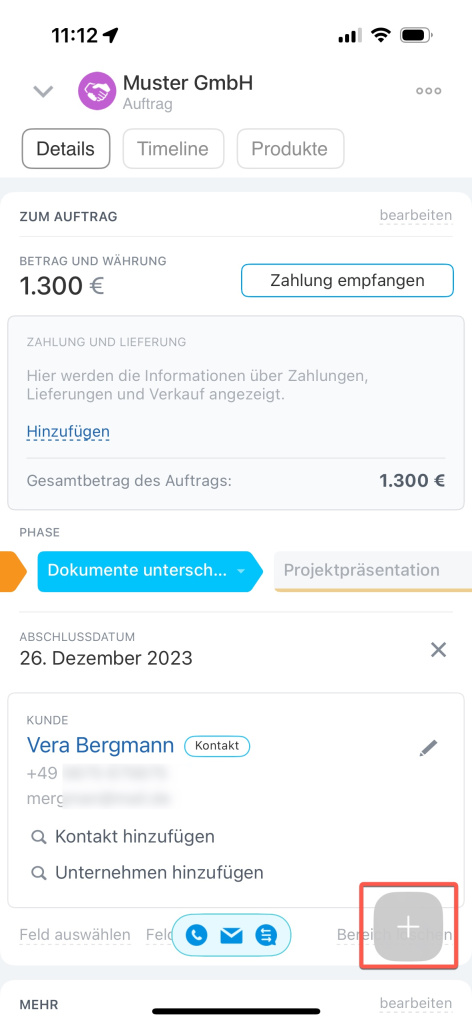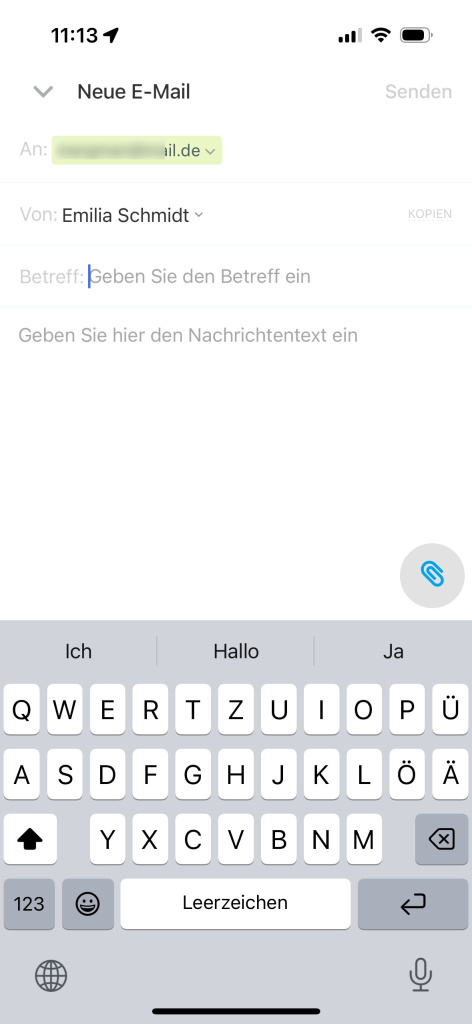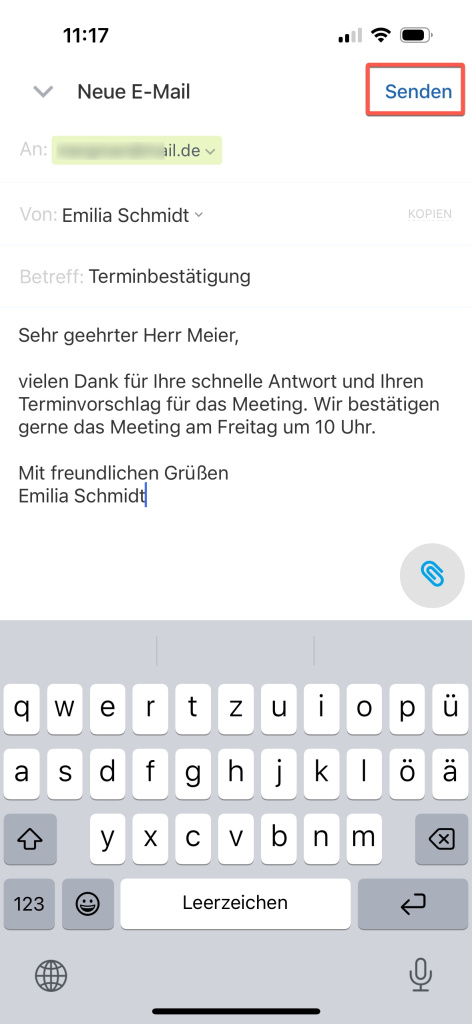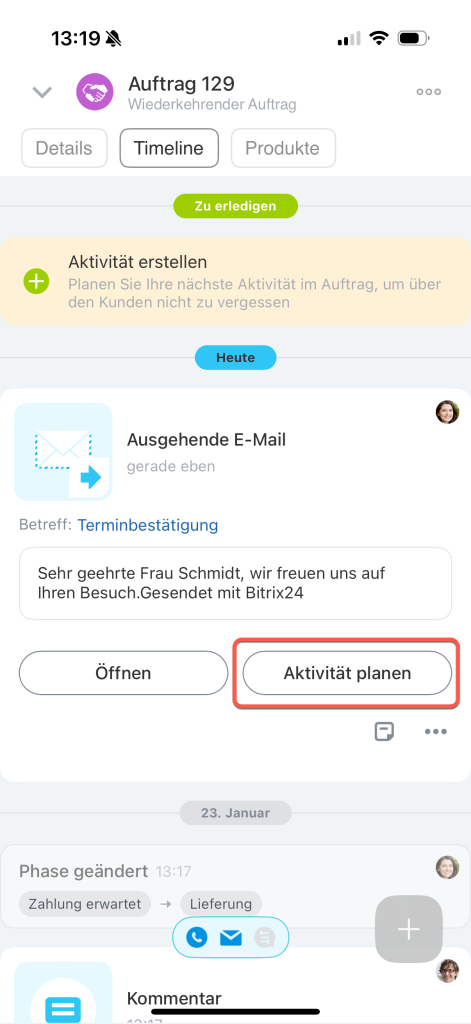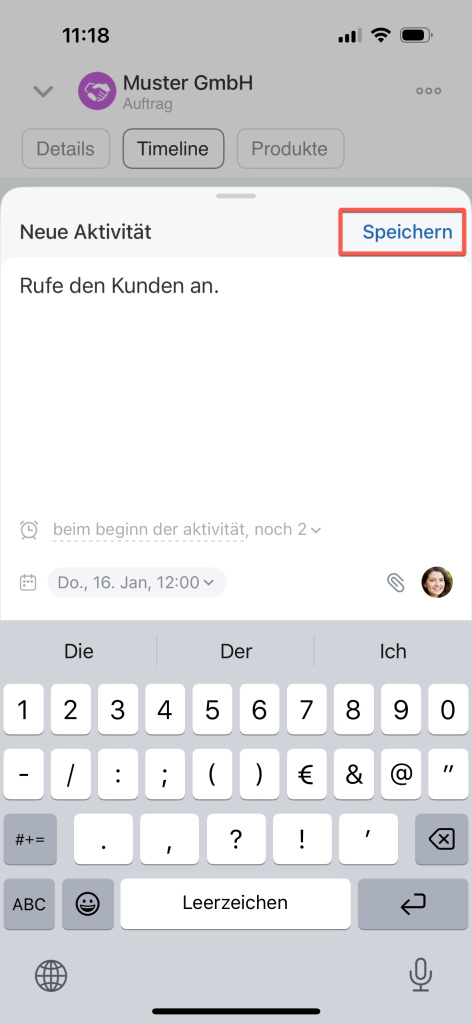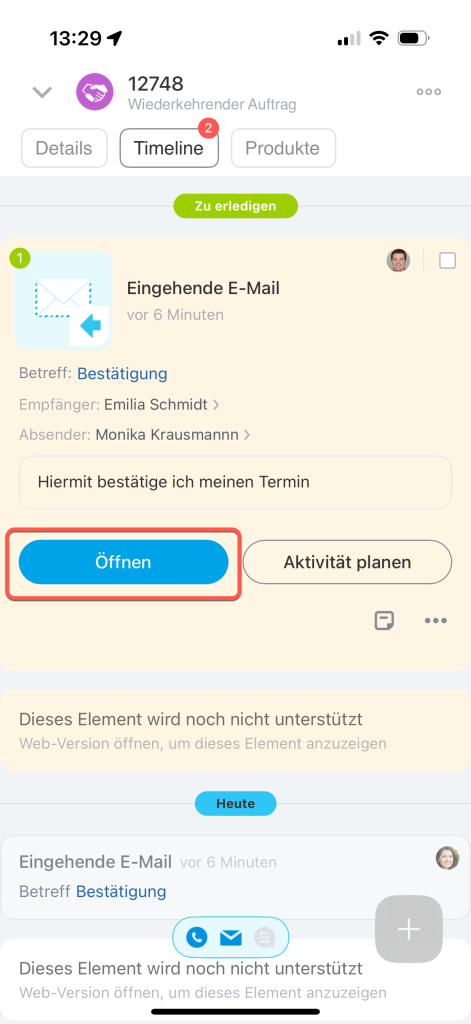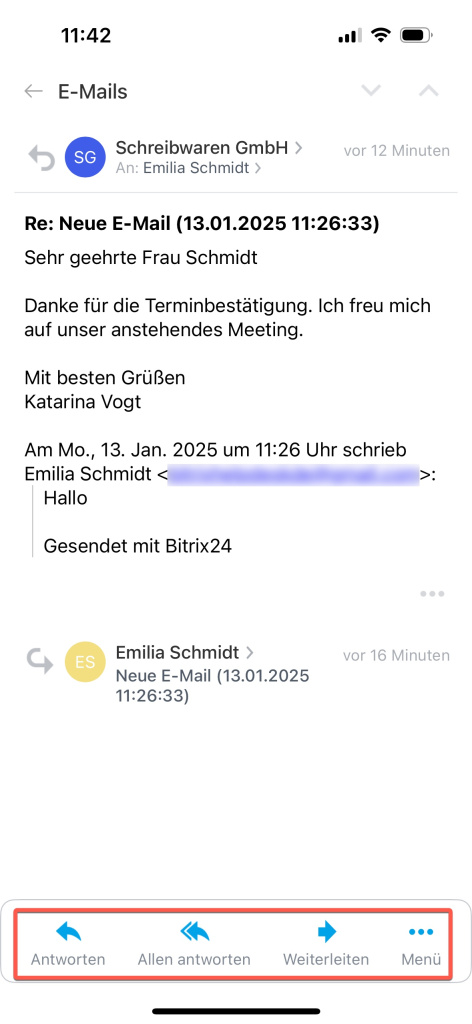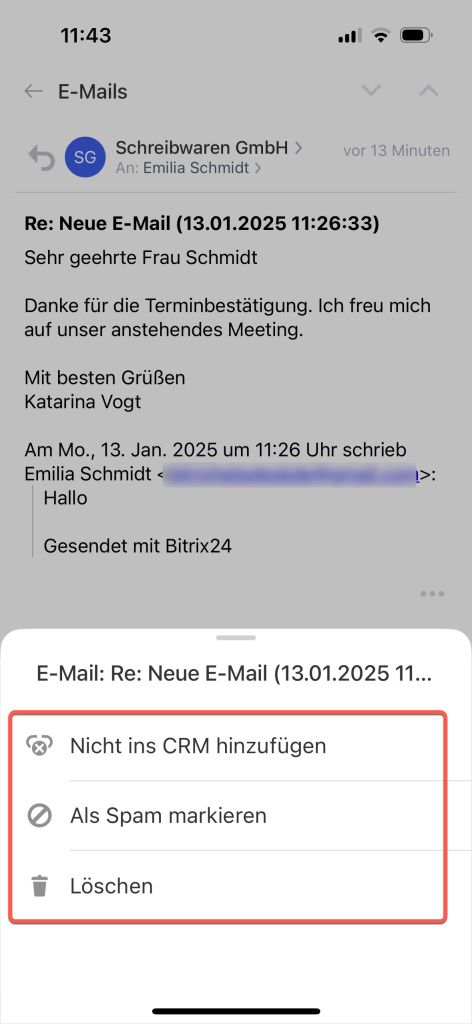Noch immer ist die Webmail das Hauptkommunikationsmittel im Unternehmen. Jetzt können Sie mit Kunden direkt aus dem mobilen CRM per E-Mail kommunizieren, wobei die vollständige Kommunikationshistory im Kundenformular gespeichert wird.
Mailbox mit Bitrix24 verbinden
Im mobilen CRM können Sie E-Mails lesen, senden und weiterleiten, Dateien anhängen, die Verbindung der E-Mails mit dem CRM trennen und sie als Spam markieren.
E-Mail-Nachrichten erstellen und senden
Um eine E-Mail zu erstellen und zu senden, öffnen Sie das Formular des CRM-Elements und wählen Sie den Tab CRM Details oder Timeline. Klicken Sie auf den Button Kommunikationskanäle und wählen Sie eine E-Mail-Adresse aus.
Alternativ können Sie auf den Button Plus (+) klicken und den Punkt E-Mail wählen.
Geben Sie den Betreff an und verfassen Sie die Nachricht. Bei Bedarf geben Sie eine E-Mail-Adresse ein, an die eine Kopie der E-Mail abgesendet wird. Um Dateien hinzuzufügen, klicken Sie auf die Klammer. Wenn alles fertig ist, klicken Sie auf Senden.
In der Timeline wird die ausgehende E-Mail angezeigt. Sie können diese E-Mail öffnen oder eine Aktivität dazu planen, z. B. den Kunden anrufen und Details besprechen.
Eingehende E-Mails verwalten
Alle eingehenden E-Mails werden auch in der Timeline im CRM-Element angezeigt. Sie können jede E-Mail öffnen, Aktivität dazu planen oder als gelesen markieren.
In der eingehenden E-Mail sind folgende Optionen verfügbar: antworten, allen antworten und weiterleiten. Klicken Sie auf Menü, wenn Sie die E-Mail aus CRM ausschließen, als Spam markieren oder löschen möchten.